win10耳机插进去没声音怎么办 win10耳机插上没有声音修复方法
更新时间:2022-11-22 09:34:37作者:xinxin
当用户在公共场所使用win10装机版电脑的时候,为了防止系统声音外放打扰他人休息,这时可以选择插入耳机来听声音,可是近日有用户的win10电脑在而机插上之后,却依旧没有声音的情况出现,对此win10耳机插进去没声音怎么办呢?今天小编就来教大家win10耳机插上没有声音修复方法。
推荐下载:win10旗舰版镜像
具体方法:
1.在键盘上按住【win+i】组合键,调出设置选项面板,选择【系统】进到。

2.进到设置界面,在左边【首页】下面的搜索框输入【控制面板】并进到。
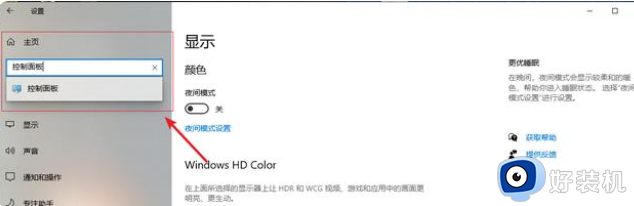
3.进到控制面板界面,寻找【硬件配置和声音】。
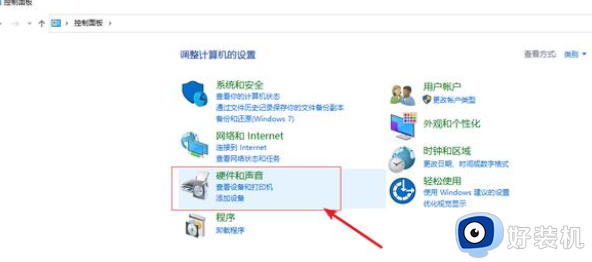
4.在硬件配置和声音界面选择【声音】。
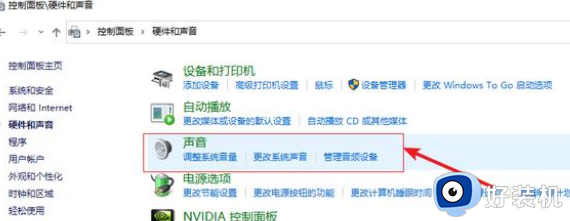
5.在弹出的声音界面的顶端选择【播放】,随后往下拉寻找【音箱】双击鼠标进到。
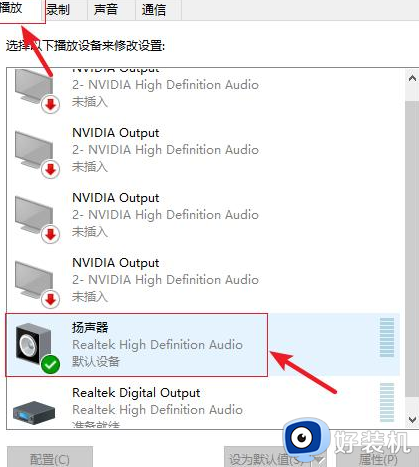
6.在音箱界面选择【提高】。
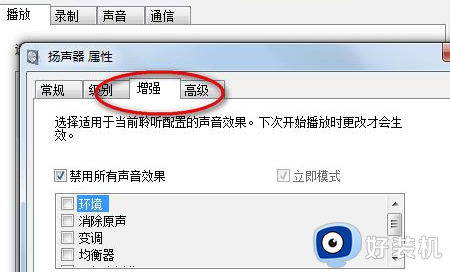
7.在提高界面把禁用全部声音实际效果前边的【√】去掉。
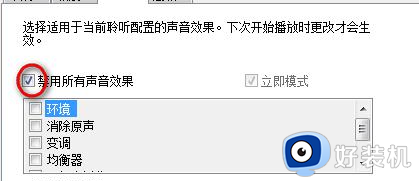
8.最终点一下【确定】就可以。
上述就是小编教大家的win10耳机插上没有声音修复方法了,有遇到相同问题的用户可参考本文中介绍的步骤来进行修复,希望能够对大家有所帮助。
win10耳机插进去没声音怎么办 win10耳机插上没有声音修复方法相关教程
- win10插上耳机没有声音怎么回事 win10插上耳机没声音修复方法
- win10不插耳机没有声音怎么办 win10不插耳机声音不可用修复方法
- win10耳机麦克风没声音怎么办 win10用耳机麦克风没有声音修复方法
- win10更新后耳机插电脑没声音怎么办 win10更新完耳机没声音修复方法
- 耳机插电脑没声音win10解决方法 耳机插win10电脑上没有声音怎么办
- 家庭版win10插上耳机没有声音如何修复
- win10耳机插电脑上没声音怎么设置 win10电脑插耳机之后无声音修复方法
- 耳机插电脑没声音怎么设置win10 win10主机插耳机没声音怎解决方法
- win10电脑主机前面耳机插孔没声音怎么办 win10主机前面耳机孔没声音修复方法
- 主机耳机插孔没声音w10怎么办 w10机箱前面的耳机插孔没声音修复方法
- win10拼音打字没有预选框怎么办 win10微软拼音打字没有选字框修复方法
- win10你的电脑不能投影到其他屏幕怎么回事 win10电脑提示你的电脑不能投影到其他屏幕如何处理
- win10任务栏没反应怎么办 win10任务栏无响应如何修复
- win10频繁断网重启才能连上怎么回事?win10老是断网需重启如何解决
- win10批量卸载字体的步骤 win10如何批量卸载字体
- win10配置在哪里看 win10配置怎么看
win10教程推荐
- 1 win10亮度调节失效怎么办 win10亮度调节没有反应处理方法
- 2 win10屏幕分辨率被锁定了怎么解除 win10电脑屏幕分辨率被锁定解决方法
- 3 win10怎么看电脑配置和型号 电脑windows10在哪里看配置
- 4 win10内存16g可用8g怎么办 win10内存16g显示只有8g可用完美解决方法
- 5 win10的ipv4怎么设置地址 win10如何设置ipv4地址
- 6 苹果电脑双系统win10启动不了怎么办 苹果双系统进不去win10系统处理方法
- 7 win10更换系统盘如何设置 win10电脑怎么更换系统盘
- 8 win10输入法没了语言栏也消失了怎么回事 win10输入法语言栏不见了如何解决
- 9 win10资源管理器卡死无响应怎么办 win10资源管理器未响应死机处理方法
- 10 win10没有自带游戏怎么办 win10系统自带游戏隐藏了的解决办法
